Kirjoittaja:
Randy Alexander
Luomispäivä:
3 Huhtikuu 2021
Päivityspäivä:
26 Kesäkuu 2024
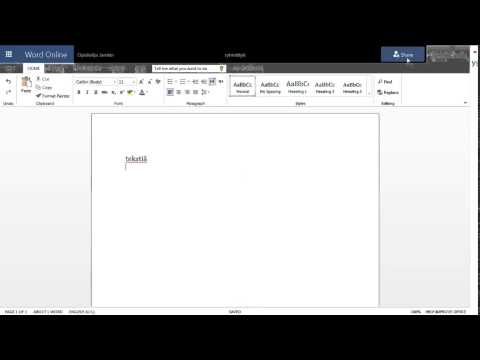
Sisältö
Tämä wikiHow opettaa sinua vioittamaan tiedostoa, jotta Microsoft Word -asiakirjaasi ei voi avata.
Askeleet
Tapa 1/4: Käytä online-tiedostojen vioittumistyökalua
.
- Napsauta valikkoa Finder lähellä näytön vasenta yläkulmaa.
- Klikkaus Asetukset (Mukautettu).
- Napsauta korttia Pitkälle kehittynyt (Pitkälle kehittynyt). Tässä vaihtoehdossa on rataskuvake.
- Valitse ruutu "Näytä kaikki tiedostopääte" (Näytä kaikki tiedostopääte)
- Napsauta punaista ympyrää vasemmassa yläkulmassa sulkeaksesi ikkunan.

Etsi muita tiedostoja kuin Word- tai tekstidokumentteja. Voit aloittaa tiedostosta, jota ei voi avata Wordissa, kuten kuvalla (.jpeg, .gif, .png) tai äänileikkeellä (kuten .wav, .mp3, .ogg). Käytämme tätä tiedostoa vaurioituneen nuken Word-asiakirjan luomiseen.- Koska vahingoitat tiedostoa, tarkista se varmistaaksesi, että se on merkityksetön asiakirja. Voit myös kopioida tiedoston ennen laajennuksen vaihtamista, jos haluat säilyttää alkuperäisen tiedoston.

Napsauta tiedostoa valitaksesi sen ja paina sitten ⏎ Palaa. Napsauta tiedostoa hiiren kakkospainikkeella ja valitse Nimeä uudelleen. Tiedostonimi korostetaan sinisellä, jota voit muokata.
Korvaa nykyinen jatke hännällä .docx. Jos työskentelet tiedoston kanssa tiedosto.webp, korvaa .webp-laajennus tiedostolla .docx.
Lehdistö ⏎ Palaa. Esiin tulee valintaikkuna, jossa voit vahvistaa päätöksesi muuttaa tiedostopääte.
Klikkaus Käytä .docx (Käytä.docx). Tiedosto tallennetaan tiedostotunnisteella.docx. Jos yrität avata tiedoston Wordissa, näyttöön tulee virheilmoitus, joka kertoo, että tiedosto on vioittunut.
- Jos haluat piilottaa tiedostotunnisteet Finderissa, palaa takaisin Finder> Asetukset> Lisäasetukset ja poista valinta "Näytä kaikki tiedostopääte".
Varoitus
- Älä käytä myöhemmin tarvitsemasi tiedostoa, koska vioittuneita tiedostoja on usein vaikea palauttaa. Älä unohda luoda nukkeja tai käyttää kopiota alkuperäisestä asiakirjasta.
- Ole erityisen varovainen, jos haluat vioittaa tiedoston vastauksena Internetin kautta lähetettyihin tehtäviin koulussa tai yliopistossa. Koulut ovat tiukentamassa tätä temppua, ja jotkut aineet voivat jopa antaa nollapisteitä materiaalin vahingoittumisessa. Lue koulusi säännöt asiasta huolellisesti, ennen kuin aiot jatkaa.



